一、使用 xclock 测试
[root@localhost ~]# yum install -y xclock
[root@localhost ~]# xclock
Error: Can\'t open display:结论:不能正常显示。
二、按下面步骤处理
1、安装X窗口包和字体包
[root@localhost ~]# yum -y groupinstall “X Window System” “Fonts”
2、设置连接属性:隧道》转发X11连接到Xmanager

3、重新连接登录
属性设置后重新登录连接,再使用 xclock 测试

4、其他用户
正常情况下,root 用户直接可以用 xclock 命令看到时钟了(如上图),如果切换到其他用户不可以的话,那就试试导入环境变量。
export DISPLAY=\’192.168.48.22:0.0\’
这里 192.168.48.22 是你要运行x11客户端的IP地址(你的电脑的IP地址),而不是你的Linux服务器的地址,切记!
装远程桌面环境,请参考:http://blog.csdn.net/yabingshi_tech/article/details/51802262
双击Xstart
输入:/usr/bin/xterm -ls -display $DISPLAY

假如报错:

在远程机器上安装xterm:
yum install -y xterm
再返回,点击‘运行’,就会出现一个窗口

为了测试下是否能出现图形用户界面,这里用xclock命令,看是否能出现一个时钟(前提是已经安装过了xclock,安装命令yum install xorg-x11-apps)
出现了,嘿嘿。

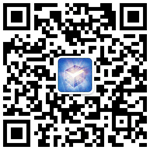
评论